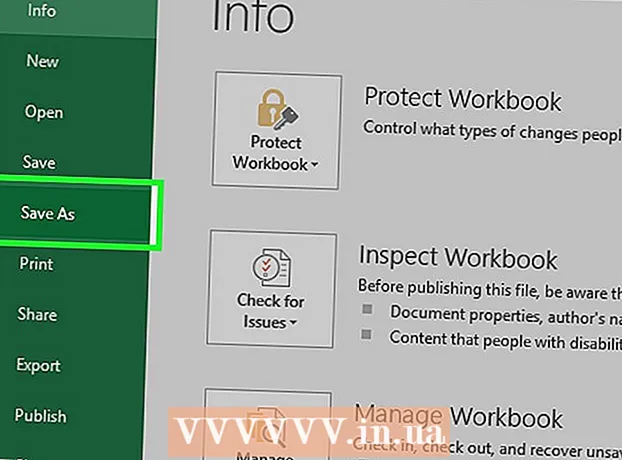Автор:
William Ramirez
Дата На Създаване:
20 Септември 2021
Дата На Актуализиране:
1 Юли 2024

Съдържание
В тази статия ще ви покажем как да инсталирате добавката Grammarly в Word на компютър с Windows.
Стъпки
 1 Отидете на страницата https://www.grammarly.com/ във всеки уеб браузър.
1 Отидете на страницата https://www.grammarly.com/ във всеки уеб браузър. 2 Превъртете надолу до колоните с връзки.
2 Превъртете надолу до колоните с връзки. 3 Кликнете върху Граматически за MS Office (Граматически за MS Office). Тази връзка ще намерите в първата колона „Продукти“.
3 Кликнете върху Граматически за MS Office (Граматически за MS Office). Тази връзка ще намерите в първата колона „Продукти“.  4 Кликнете върху Безплатно сваляне (Безплатно сваляне). Този червен бутон е в средата на страницата.
4 Кликнете върху Безплатно сваляне (Безплатно сваляне). Този червен бутон е в средата на страницата.  5 Създайте акаунт в Grammarly. Ако вече имате акаунт, кликнете върху „Вход“ в горната част на екрана; ако не, въведете вашето име, имейл адрес и парола и след това щракнете върху Регистрация.
5 Създайте акаунт в Grammarly. Ако вече имате акаунт, кликнете върху „Вход“ в горната част на екрана; ако не, въведете вашето име, имейл адрес и парола и след това щракнете върху Регистрация.  6 Изтеглете инсталационния файл. Когато се регистрирате или влезете, процесът на изтегляне на инсталационния файл ще започне. Ако процесът не стартира, щракнете върху Изтегляне на Grammarly за MS Office в горната част на екрана и след това щракнете върху Запазване на файл.
6 Изтеглете инсталационния файл. Когато се регистрирате или влезете, процесът на изтегляне на инсталационния файл ще започне. Ако процесът не стартира, щракнете върху Изтегляне на Grammarly за MS Office в горната част на екрана и след това щракнете върху Запазване на файл.  7 Отворете папката Downloads. В него ще намерите изтегления инсталационен файл.
7 Отворете папката Downloads. В него ще намерите изтегления инсталационен файл. - За бързо навигиране до папката Downloads щракнете ⊞ Спечелете+Eза да отворите прозореца на Explorer и след това щракнете върху папката Downloads в левия прозорец.
 8 Щракнете двукратно върху файла GrammarlyAddinSetup. Той е маркиран с бяла икона „G“ на зелен фон. Ще се отвори прозорец.
8 Щракнете двукратно върху файла GrammarlyAddinSetup. Той е маркиран с бяла икона „G“ на зелен фон. Ще се отвори прозорец.  9 Кликнете върху Бягай. Ще се отвори прозорецът за инсталиране на Grammarly.
9 Кликнете върху Бягай. Ще се отвори прозорецът за инсталиране на Grammarly.  10 Кликнете върху Първи стъпки (Продължете). Това ще отвори списък с продуктите на Grammarly, които можете да добавите към Microsoft Office.
10 Кликнете върху Първи стъпки (Продължете). Това ще отвори списък с продуктите на Grammarly, които можете да добавите към Microsoft Office.  11 Моля изберете Граматически за Word (Граматически за Word). Можете също така да добавите Grammarly към други продукти на Office; изберете ги, ако желаете.
11 Моля изберете Граматически за Word (Граматически за Word). Можете също така да добавите Grammarly към други продукти на Office; изберете ги, ако желаете.  12 Кликнете върху Инсталирай (Инсталирай). Добавката Grammarly ще бъде инсталирана в Microsoft Word (и други избрани програми на Office).
12 Кликнете върху Инсталирай (Инсталирай). Добавката Grammarly ще бъде инсталирана в Microsoft Word (и други избрани програми на Office).  13 Кликнете върху завършек (Да завърши). Тази опция ще намерите в долната част на прозореца, която ще се отвори, когато инсталацията на добавката приключи.
13 Кликнете върху завършек (Да завърши). Тази опция ще намерите в долната част на прозореца, която ще се отвори, когато инсталацията на добавката приключи.  14 Стартирайте Microsoft Word. За да направите това, отворете менюто "Старт"
14 Стартирайте Microsoft Word. За да направите това, отворете менюто "Старт"  , изберете Всички приложения, щракнете върху Microsoft Office и след това изберете Microsoft Word.
, изберете Всички приложения, щракнете върху Microsoft Office и след това изберете Microsoft Word.  15 Кликнете върху Активирайте граматически (Активиране на Grammarly), за да персонализирате Grammarly. Тази опция ще намерите в горния десен ъгъл на Word. След като настроите и активирате Grammarly, започнете да използвате тази добавка, за да проверите граматиката и правописа си в Word.
15 Кликнете върху Активирайте граматически (Активиране на Grammarly), за да персонализирате Grammarly. Тази опция ще намерите в горния десен ъгъл на Word. След като настроите и активирате Grammarly, започнете да използвате тази добавка, за да проверите граматиката и правописа си в Word.